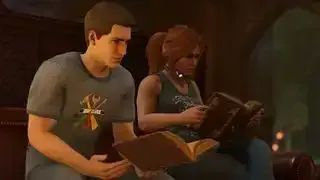(Bildnachweis: PlayStation)
Der Controller der PlayStation 3, der Dualshock 3, war nie für die Verwendung auf dem PC gedacht, was bedeutet, dass es nicht gerade das einfachste Pad ist, das man anschließen und mit dem man spielen kann. Aber lassen wir uns davon aufhalten? Offensichtlich nicht.
Der PS3-Controller ist immer noch etwas Besonderes und es gibt einen ganz bestimmten Grund, ihn auf dem PC zu verwenden, insbesondere wenn Sie PS2- oder PS3-Spiele emulieren. Der Dualshock 3 hat etwas beste PC-Controller nicht über: Druckempfindliche analoge Gesichtstasten. Damit ist der Dualshock 3 die beste Wahl für Spiele in den PCSX2- oder RPCS3-Emulatoren. Metal Gear Solid 3 zum Beispiel läuft ohne die analogen Tasten einfach nicht richtig, eine Funktion, die sie für den PC-Port modifizieren mussten.
Langjährige PlayStation-Gamer bevorzugen möglicherweise auch einfach das Spielgefühl der älteren Controller von Sony gegenüber dem Dualshock 4 oder Dualsense, der die analogen Sticks und die Form verändert hat. Hier erfahren Sie, wie Sie Ihren PS3-Controller am PC am besten zum Laufen bringen. Unter Windows 10 oder 11 gibt es zum Glück ein sehr praktisches Tool, das den DualShock 3 macht viel einfacher zu konfigurieren als früher.
Hinweis: Steam bietet tatsächlich native Unterstützung für den DualShock 3, was bedeutet, dass Sie den Controller einfach anschließen und über das Controller-Einstellungsmenü im Big Picture-Modus einrichten können. Allerdings unterstützt Steam nicht die Gyro-Steuerung des DualShock 3 oder (was noch wichtiger ist!) seine analogen Gesichtstasten, die wir eigentlich suchen. Befolgen Sie diese Anleitung, um den PS3-Controller auf dem PC zum Laufen zu bringen und auch diese Tasten funktionieren zu lassen.
Windows 10/11 DualShock 3-Setup
Was du brauchst
Hardware
- Dualshock 3 und Mini-USB-Kabel
- Optional: Bluetooth-Dongle
Software
Beachten Sie, wie bereits in der Einleitung erwähnt, dass Steam über eine integrierte Unterstützung für den DualShock 3-Controller verfügt. Wenn Sie den Controller bei laufendem Steam anschließen, können Sie zu Einstellungen > Controller > Desktop-Konfiguration gehen, um Ihre Steuerelemente nach Ihren Wünschen anzupassen. Und wenn Sie Nicht-Steam-Spiele mit dem Controller spielen möchten, können Sie diese über das Menü „Spiele > Ein Nicht-Steam-Spiel zu meiner Bibliothek hinzufügen“ zu Steam hinzufügen.
Aber vermutlich sind Sie hier, weil Sie die analogen Gesichtstasten zum Laufen bringen möchten. Die Lösung der Wahl war jahrelang ScpToolkit, ein kostenloses Open-Source-Tool, das zwar seinen Zweck erfüllte, aber bei der Einrichtung etwas umständlich war. Der Entwickler von ScpToolkit hat das Projekt im Jahr 2016 eingestellt, es aber seitdem mit dem neuen weiterverfolgt DsHidMini , ein DualShock 3-Controller-Treiber, der speziell für Windows 10 und 11 entwickelt wurde.
Hier erfahren Sie, wie Sie es einrichten.
Hinweis: Wenn Sie ScpToolkit zuvor auf Ihrem System installiert oder jemals den PSNow-Streaming-Dienst von Sony verwendet haben, sind möglicherweise noch einige Dateien übrig, die DsHidMini beeinträchtigen. Sehen Sie sich diese Anleitung zur Fehlerbehebung an um Hilfe beim Entfernen dieser Dateien zu erhalten, bevor Sie mit der Installation beginnen.
DsHidMini-Setup-Anleitung

(Bildnachweis: Nefarious)
Um zu beginnen, Schließen Sie Ihren DualShock 3 noch nicht an . Wir müssen es im Moment vom Netz trennen.
Wenn Sie Bluetooth-Unterstützung für Ihren DualShock 3 wünschen, laden Sie zunächst BthPS3Setup_x64.msi herunter und installieren Sie es vom Github des Projekts hier .
Jetzt herunterladen DsHidMini .zip vom Github des Projekts hier.
In der exemplarischen Vorgehensweise von DsHidMini wird empfohlen, die Windows-Benutzerkontensteuerung für den Installationsprozess zu aktivieren. Dies ist die Warnung, die angezeigt wird, wenn Sie neue Software installieren. Normalerweise habe ich dies auf meinem PC deaktiviert, aber es ist für diesen Installationsvorgang einfach zu aktivieren. Drücken Sie die Windows-Taste und geben Sie „UAC“ ein, um das Menü „Benutzerkontensteuerungseinstellungen“ aufzurufen. Bewegen Sie den Schieberegler ganz nach oben auf „Immer benachrichtigen“ und klicken Sie auf „OK“.
Overwatch 2 Neuigkeiten
Befolgen Sie hier die restlichen Installationsanweisungen des DsHidMini-Entwicklers .
Es gibt nur ein paar Schritte, daher werde ich sie hier auflisten, um sicherzustellen, dass Sie keinen verpassen:
- Extrahieren Sie die ZIP-Datei und öffnen Sie den x64-Ordner
- Klicken Sie mit der rechten Maustaste auf die Datei dshidmi.inf und klicken Sie im Kontextmenü auf „Installieren“.
- Klicken Sie mit der rechten Maustaste auf igfilter.inf und klicken Sie im Kontextmenü auf „Installieren“.
- Schließen Sie den Controller über USB an
- Klicken Sie mit der rechten Maustaste und führen Sie DSHMC.exe als Administrator aus
Wenn Sie auf Probleme stoßen, Befolgen Sie die Anleitung zur Fehlerbehebung hier .
So verwenden Sie die druckempfindlichen Tasten des DualShock 3 in PCSX2 oder RPCS3
Nun zum wichtigsten Schritt: die tollen analogen Tasten zum Laufen zu bringen.
Die besten Warhammer-40k-Spiele
Stellen Sie in der DsHidMini Control-Software sicher, dass Ihr Controller auf eingestellt ist SDF-Modus (Einzelgerät mit Force Feedback). „Der Vorteil dieses Modus ist eine 100-prozentige Kompatibilität mit allen unveränderten Versionen von PCSX2 mit dem LilyPad-Gamepad-Plugin (standardmäßig im Lieferumfang enthalten)“, schreibt Entwickler Nefarius.
Wenn Sie planen, Ihren DualShock 3 mit Steam oder dem RPCS3-Emulator zu verwenden, verwenden Sie SXS-Modus .
Wählen Sie in den Emulatoren das DualShock 3-Gamepad als Eingabe aus und binden Sie die Tasten bei Bedarf. In Spielen, die Druckempfindlichkeit unterstützen, sollten sie nun wie auf einer echten Konsole funktionieren.
So verwenden Sie den DualShock 3 über Bluetooth
Gute Nachrichten: Dieser Teil sollte ein Kinderspiel sein. Sobald Sie die Installationsanweisungen für DsHidMini oben befolgt haben, sollte Ihr PS3-Controller über eine kabelgebundene USB-Verbindung einwandfrei funktionieren. Und wenn Sie es über USB koppeln, sollte es automatisch auch über Bluetooth gekoppelt werden!
Wenn Sie den DualShock 3 ausstecken und er nicht funktioniert, schauen Sie sich das an Abschnitt zur Bluetooth-Fehlerbehebung der exemplarischen Vorgehensweise und stellen Sie sicher, dass Sie Ihre Bluetooth-Version haben wird unterstützt .
Windows 7/8 DualShock 3-Setup

Was du brauchst
Hardware
- Dualshock 3 und Mini-USB-Kabel
- Optional: Bluetooth-Dongle
Software
- Microsoft .NET Framework 4.5
- Microsoft Visual C++ 2010 Redistributable Package
- Microsoft Visual C++ 2013-Laufzeitumgebung
- Microsoft DirectX-Laufzeit
- Treiber für den Xbox 360-Controller (muss nur unter Windows 7 installiert werden)
- ScpToolkit
ScPToolkit-Installationsanleitung
1. Laden Sie die oben verlinkte Software herunter und installieren Sie zunächst die vier Microsoft-Pakete. Wenn Sie einen Windows 7-PC verwenden, müssen Sie auch den Xbox 360-Controller-Treiber installieren. Unter Windows 8 ist es bereits integriert!
2. Wichtiger Schritt: Schließen Sie Ihren Dualshock 3 mit einem Mini-USB-Kabel an Ihren PC an. Jetzt können wir damit beginnen, es zum Laufen zu bringen.
Hinweis zur Bluetooth-Installation: Wenn Sie den Controller auch drahtlos nutzen möchten, stellen Sie sicher, dass ein Bluetooth-Dongle angeschlossen oder Bluetooth auf Ihrem Motherboard aktiviert ist. ScpToolkit weist darauf hin, dass Sie einen Bluetooth 2.0-Dongle oder höher benötigen, der Enhanced Data Rate (EDR) unterstützt.

3. Laden Sie ScpToolkit herunter und führen Sie das Installationsprogramm aus. Nachdem Sie die Bedingungen akzeptiert und Ihren Installationsort ausgewählt haben, erhalten Sie ein Menü mit allen zu installierenden Optionen, wie im Screenshot oben. Ich empfehle, dies auf der Standardeinstellung zu belassen. Klicken Sie auf „Installieren“, um mit der Installation zu beginnen.
Hinweis zur Bluetooth-Installation: Stellen Sie sicher, dass die Option ScpToolkit Bluetooth Pair Utility aktiviert ist.

4. Nach etwa 30 Sekunden wird ScpToolkit installiert und Sie sehen diesen Bildschirm mit einer großen grünen Schaltfläche mit der Aufschrift „Run Driver Installer“. Da es sich um eine Neuinstallation handelt, möchten wir dies tun. Drück den Knopf.

5. Dieser Bildschirm sieht vielleicht einschüchternd aus, ist aber dennoch ziemlich einfach! Aktivieren Sie die Kontrollkästchen für die Treiber, die Sie installieren möchten. In diesem Fall möchten wir sicherstellen, dass die Option „Dualshock 3-Treiber installieren“ aktiviert ist (dies sollte standardmäßig der Fall sein). Klicken Sie nun auf den Pfeil neben „Zu installierende Dualshock 3-Controller auswählen“, um eine Dropdown-Liste der an Ihren Computer angeschlossenen USB-Geräte anzuzeigen. Suchen Sie den PlayStation 3-Controller in der Liste und überprüfen Sie ihn.
Hinweis zur Bluetooth-Installation: Stellen Sie sicher, dass das Kontrollkästchen „Bluetooth-Treiber installieren“ aktiviert ist. Klicken Sie wie beim Dualshock 3 auf den Pfeil neben „Zu installierende Bluetooth-Dongles auswählen“ und suchen Sie Ihr Bluetooth-Gerät in der Liste. Prüfen Sie.
Hinweis: Wenn Sie Windows Vista verwenden, aktivieren Sie das Kontrollkästchen „Treiberinstallation erzwingen“. Ansonsten, Lassen Sie es deaktiviert . Klicken Sie auf Installieren.

wie man Forge Minecraft benutzt
6. Beobachten Sie, wie das SCP Toolkit seinen Installationsprozess durchläuft. Während die Hardware erkannt wird, werden an der Seite Ihres Bildschirms zahlreiche Popups angezeigt. Scrollen Sie zum Ende des Protokolls und Sie sollten hoffentlich „Dualshock 3 USB-Treiber installiert“ (und „Bluetooth-Treiber installiert“, falls Sie dies wünschen) sehen, was auf eine erfolgreiche Installation hinweist. Wenn alles gut geklappt hat, klicken Sie auf „Beenden“.

7. Nachdem es nun installiert ist, sehen Sie ScpToolkit als Symbol in Ihrer Taskleiste. Suchen Sie in Ihrem Startmenü nach dem ScpToolkit-Einstellungsmanager. Hier können Sie einige Einstellungen ändern, z. B. das Rumpeln deaktivieren, die Totzonen des Analogsticks anpassen und mehr. Die meisten dieser Einstellungen sollten Sie in Ruhe lassen können.
ScpToolkit startet standardmäßig mit Windows und spielt auch einige Soundeffekte ab, die Sie möglicherweise als störend empfinden. Um sie zu deaktivieren, klicken Sie auf die Registerkarte „Toneinstellungen“ und deaktivieren Sie „Benachrichtigungstöne aktivieren“.
Hinweis zum PCSX2-Emulator: Auf der Registerkarte „PCSX2-Einstellungen“ können Sie das LilyPad-Controller-Plugin des Emulators patchen, um die druckempfindlichen Tasten zu unterstützen. Wenn Sie Ihren PS3-Controller mit dem Emulator verwenden möchten, klicken Sie auf „Durchsuchen“, um zu Ihrem PCSX2-Installationsordner zu navigieren, und klicken Sie dann auf „Aktivieren“, um den Patch zu installieren. Voila!
Verwendung Ihres Playstation 3-Controllers auf dem PC
Nach der Installation sollte sich der Dualshock 3 wie ein Xbox 360-Controller verhalten. Jedes Spiel mit nativer XInput-Unterstützung – so ziemlich jedes moderne PC-Spiel, das Gamepads unterstützt – sollte es problemlos erkennen. Leider bedeutet dies, dass er sich bei den wenigen Spielen mit nativer DualShock 4-Unterstützung nicht als PlayStation-Controller registrieren lässt, sodass Sie standardmäßig nicht die richtigen Quadrat-/Kreuz-/Dreieck-/Kreis-Tastensymbole erhalten.
Bei einigen Spielen können Sie die Schaltflächensymbole jedoch manuell auswählen. Suchen Sie danach in den Spieleinstellungen!

Mit Enter the Gungeon können Sie Schaltflächensymbole manuell festlegen.
Wenn bei der Installation von ScpToolkit oder der Verwendung des Controllers Probleme aufgetreten sind, können Sie versuchen, im zu posten Offizieller Thread in den PCSX2-Foren , aber Sie erhalten möglicherweise keine Antwort.
So verbinden Sie Ihren PS3-Controller über Bluetooth unter Windows 7/8


So verwenden Sie:
- PS5-Controller auf dem PC
- PS4-Controller auf dem PC
- Nintendo Switch Pro-Controller auf dem PC
- Xbox-Controller auf dem PC
Wenn Sie sich nicht für kabelgebundene Geräte interessieren und alle oben genannten Bluetooth-Installationsschritte befolgt haben, sollten Sie den Controller einfach ausstecken können, und nach ein paar Sekunden erfolgt die Synchronisierung über Bluetooth. Wenn dies der Fall ist, erhalten Sie in der Taskleiste eine Benachrichtigung. Cool!
Dies funktioniert auch nach einem Neustart. Wenn Sie zulassen, dass ScpToolkit mit Windows startet, sollten Sie Ihren PS3-Controller einfach wieder anschließen können und er wird sofort erkannt. Sobald die LED leuchtet, trennen Sie den Controller vom Stromnetz und die Synchronisierung erfolgt erneut über Bluetooth.
Wenn Sie Probleme mit Bluetooth haben, wird Ihr Dongle möglicherweise nicht unterstützt. Möglicherweise finden Sie auch Hilfe in Github-Diskussionen von ScpToolkit . Bluetooth kann knifflig sein, und jedes Problem, auf das Sie stoßen, kann an der Hardware, Ihrer speziellen Windows-Version oder den Treibern liegen … mit anderen Worten: Viel Glück.
Kein Controller-Typ? Hier ist eine Zusammenfassung davon beste Gaming-Tastaturen , Und beste Gaming-Maus .